三星手机root后如何恢复出厂设置?
三星手机Root后恢复完全指南:从原理到实操详解
在数码设备使用过程中,root操作常被用户用来获取系统最高权限,以实现卸载预装软件、深度定制系统等功能,root操作也可能带来系统不稳定、安全风险等问题,因此部分用户会选择恢复至未root状态,本文将详细解析三星手机root后的恢复方法,涵盖官方途径、第三方工具使用及注意事项,帮助用户安全、高效地完成系统恢复。
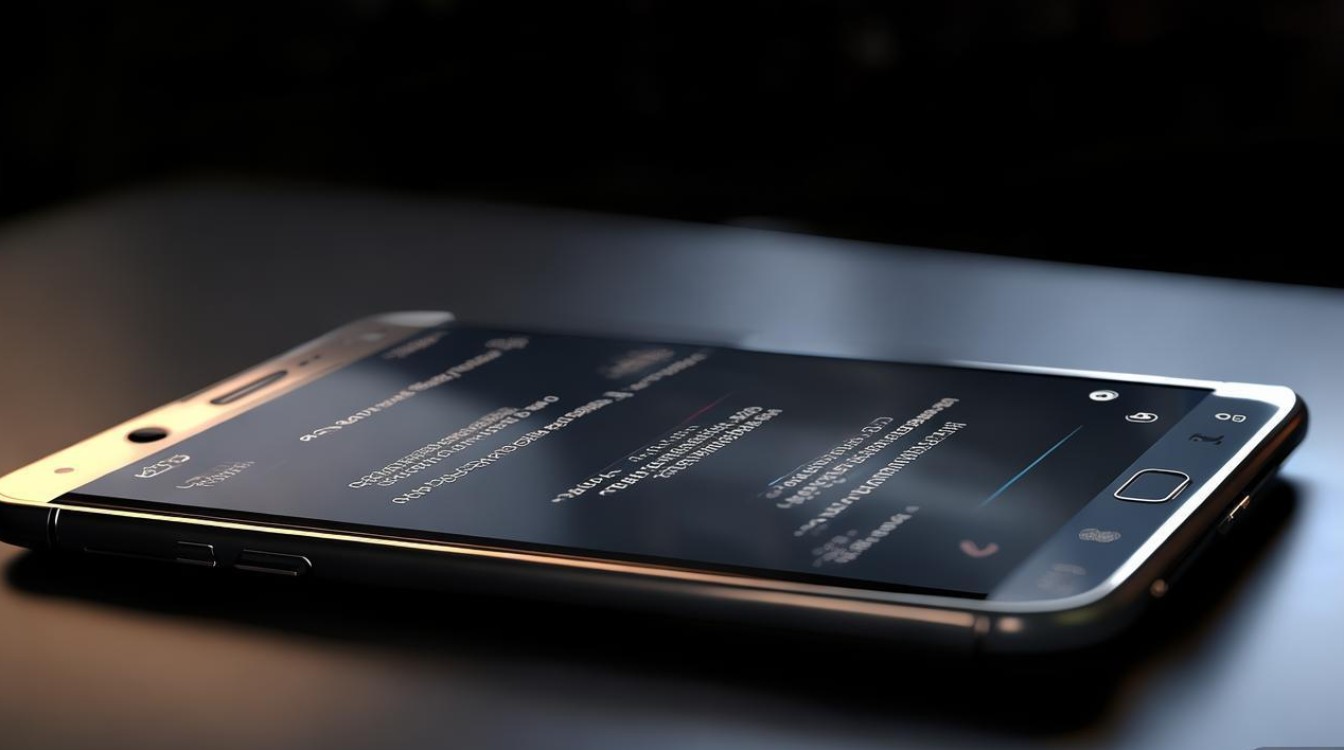
Root恢复的原理与前提
Root恢复的本质是通过重写系统分区,清除root权限及相关修改,使手机恢复至出厂时的系统状态,这一过程通常涉及系统镜像的重新刷写,因此需满足以下前提:
- 电量充足:确保手机电量在50%以上,避免因断电导致系统损坏。
- 数据备份:恢复过程会清除用户数据,需提前备份联系人、照片、应用等重要信息。
- 解锁Bootloader:部分三星机型需先解锁Bootloader才能进行深度恢复(如刷入官方全包固件)。
- 兼容工具:根据手机型号选择对应的恢复工具(如Odin、SamFirm等)。
官方途径恢复:三星智能切换(Smart Switch)与恢复模式
对于希望保留官方保修且不追求深度定制的用户,三星官方提供的恢复方式更为稳妥。
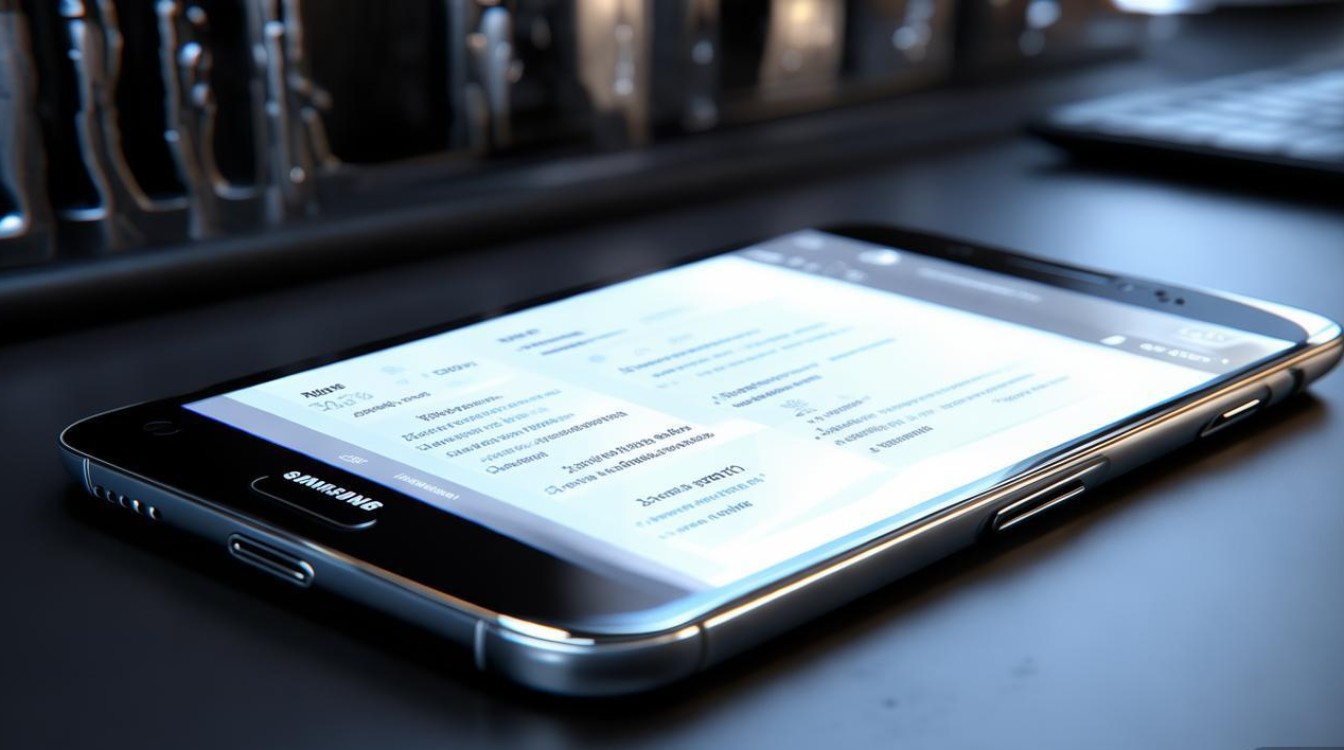
通过恢复模式(Recovery Mode)清除缓存与数据
若root后仅出现轻微系统异常(如卡顿、应用闪退),可尝试通过恢复模式清除缓存分区:
- 操作步骤:
- 关机后长按“电源键+音量上键”进入Recovery模式;
- 使用音量键选择“Wipe cache partition”,确认执行;
- 完成后选择“Reboot system now”重启手机。
注:此方法不会清除root权限,仅适用于临时故障修复。
使用三星智能切换(Smart Switch)刷入官方固件
若需彻底清除root痕迹,可通过Smart Switch刷写官方全包固件:
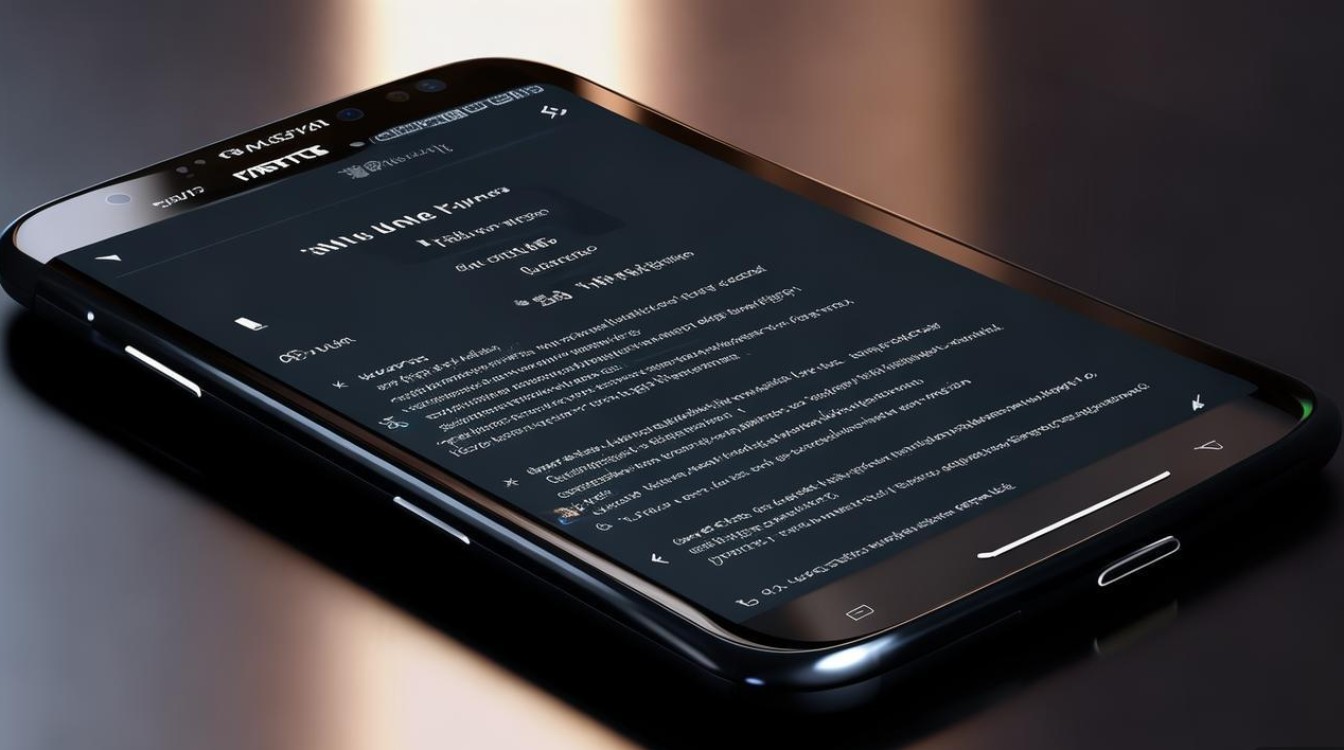
- 操作步骤:
- 在电脑上安装三星Smart Switch软件;
- 通过USB线连接手机与电脑,确保手机开启“USB调试模式”;
- 在Smart Switch中选择“恢复”→“恢复出厂设置”,按提示下载并刷写对应型号的官方固件;
- 刷写完成后手机自动重启,恢复至未root状态。
优势:操作简单,无需额外工具,适合新手用户。
第三方工具恢复:Odin刷机与固件选择
对于官方途径无法满足需求的用户(如机型较旧或固件已下架),可通过第三方工具Odin刷入固件。
准备工作:下载固件与驱动
- 固件来源:
- 官方渠道:三星开发者官网(针对部分开放型号);
- 第三方网站:如SamMobile、Firmware.mobi(需注意固件与机型型号的完全匹配,如SM-G991U对应Galaxy S21)。
- 必备工具:
- Odin3(最新版);
- 三星USB驱动;
- 关闭手机“自动更新”及“查找我的手机”功能。
使用Odin刷入固件
- 操作步骤:
- 将下载的固件文件(.tar格式)解压,得到AP、CP、CSC等文件;
- 在电脑上打开Odin,手机通过USB连接(需进入下载模式:关机后长按“电源键+音量下键+音量上键”);
- 在Odin界面中:
- “AP”栏刷入AP文件(系统核心);
- “CP”栏刷入CP文件(基带模块);
- “CSC”栏刷入CSC文件(运营商定制信息,可选);
- 勾选“F. Reset Time”和“Auto Reboot”,点击“Start”开始刷机;
- 待进度显示“PASS”后,手机自动重启,恢复完成。
常见问题:
- Odin识别失败:检查驱动安装或更换USB线;
- 刷机中断:重新进入下载模式,重复上述步骤;
- 系统报错:尝试更换不同版本的固件(如XXU1APH9等)。
不同恢复方式对比与选择
为帮助用户快速选择合适的方法,以下是三种恢复方式的对比:
| 恢复方式 | 操作难度 | 数据保留 | 适用场景 |
|---|---|---|---|
| 恢复模式清除缓存 | 简单 | 保留 | 轻微系统故障,无需清除root |
| Smart Switch刷固件 | 中等 | 清除 | 希望保留官方保修,新手用户 |
| Odin第三方刷机 | 复杂 | 清除 | 机型较旧或官方固件不可用 |
恢复后的优化与安全建议
- 系统优化:
- 关闭不必要的自启动应用,提升流畅度;
- 更新系统至最新版本,修复潜在漏洞。
- 安全防护:
- 避免再次root,或通过Magisk模块实现无痕root;
- 安装官方应用商店,减少恶意软件风险。
- 定期备份:
- 使用三星云或Google云端备份重要数据;
- 定期导出联系人、短信等本地信息。
注意事项与风险提示
- 保修失效:root后通过第三方工具恢复可能导致官方保修失效,需提前确认;
- 变砖风险:刷入不兼容固件可能导致手机无法启动,务必核对机型型号;
- 数据安全:恢复前务必备份数据,避免重要信息丢失;
- 系统版本:部分旧机型(如Galaxy S7)已停止更新,恢复后可能存在安全漏洞。
三星手机root后的恢复操作需根据用户需求和技术水平选择合适的方式,对于普通用户,推荐优先尝试Smart Switch等官方途径;而对于进阶用户,Odin刷机则提供了更高的灵活性,无论选择哪种方法,提前备份、确认固件兼容性及遵循操作规范是成功恢复的关键,恢复完成后,合理使用系统功能并加强安全防护,才能让设备保持最佳状态。
版权声明:本文由环云手机汇 - 聚焦全球新机与行业动态!发布,如需转载请注明出处。












 冀ICP备2021017634号-5
冀ICP备2021017634号-5
 冀公网安备13062802000102号
冀公网安备13062802000102号